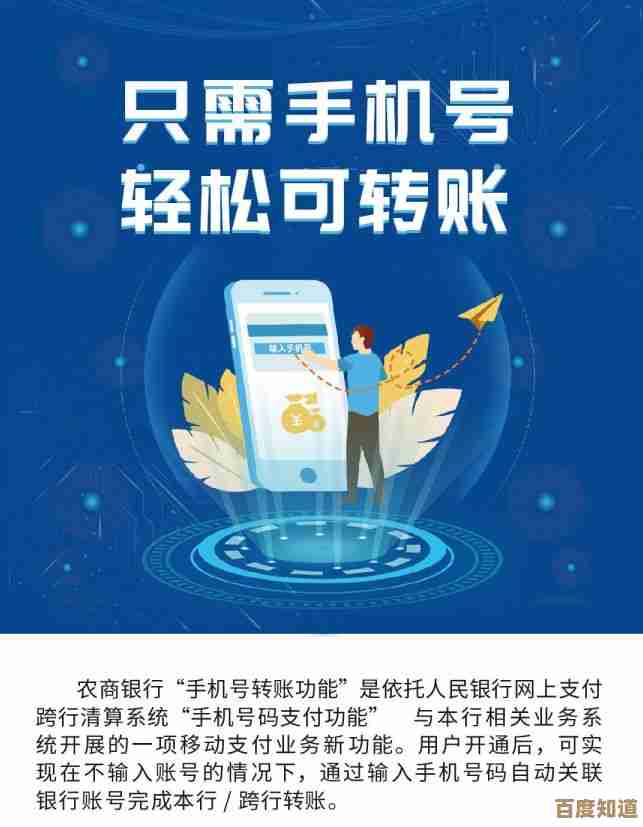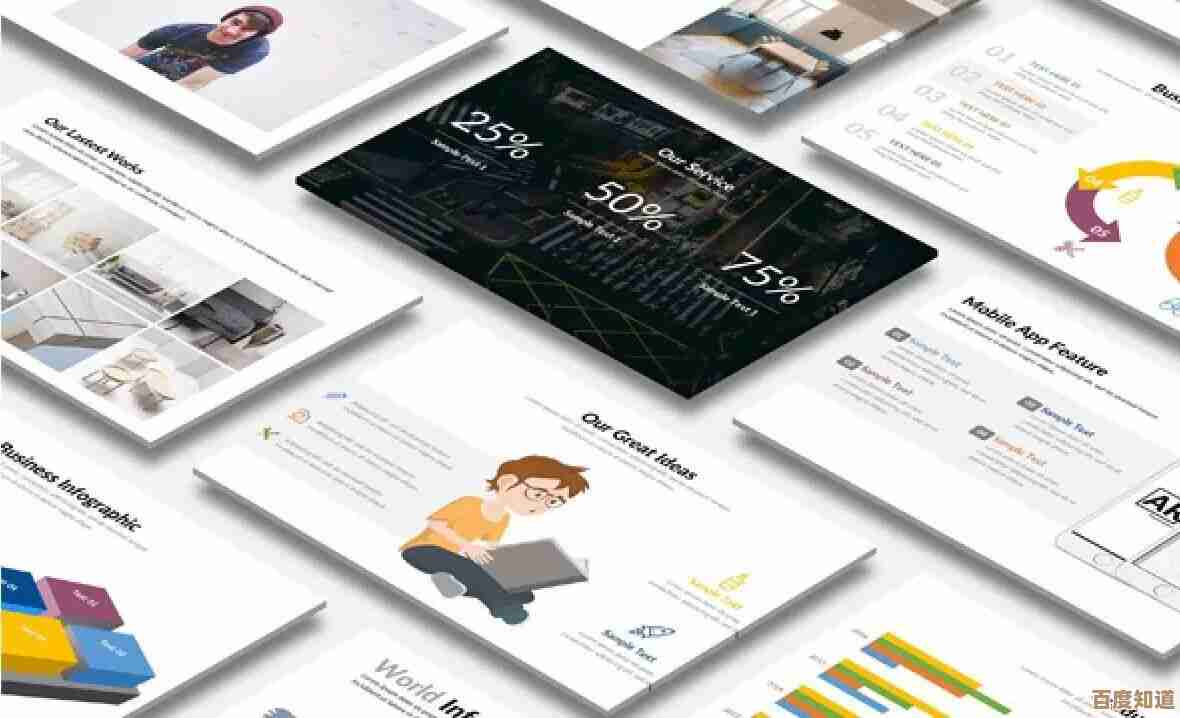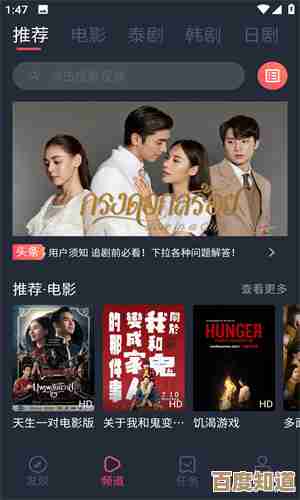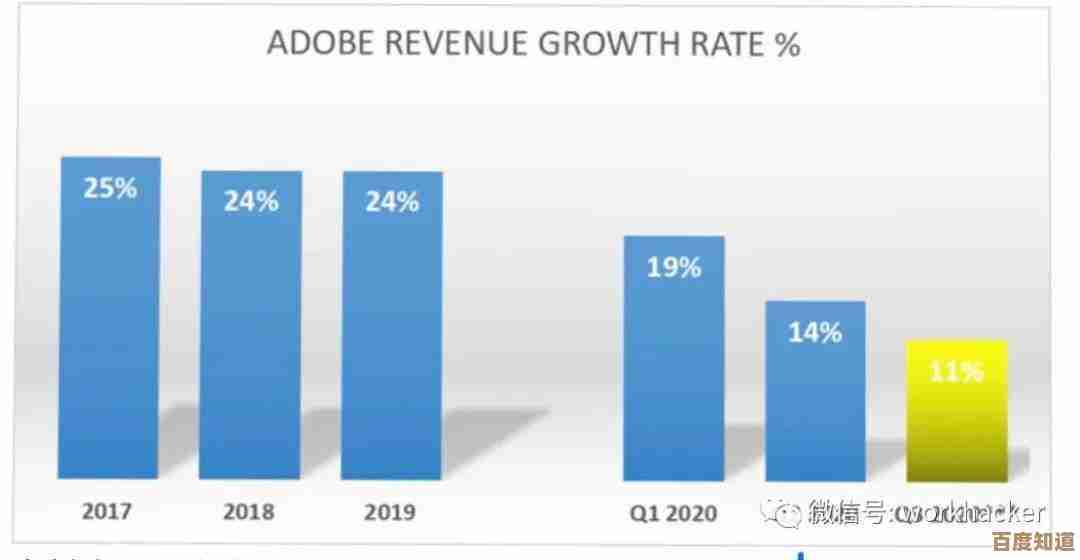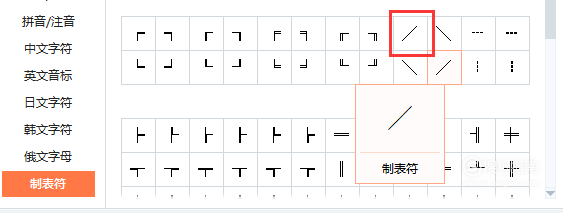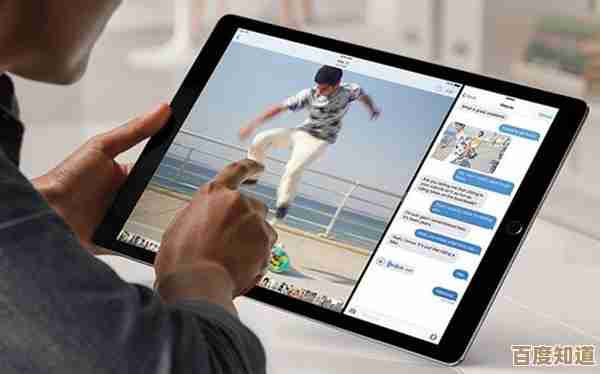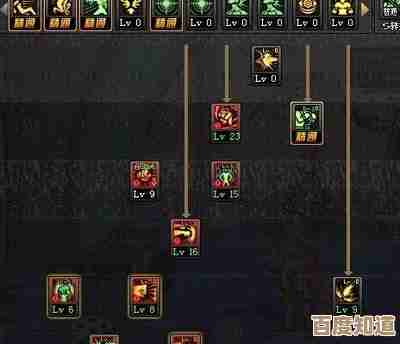解决Windows 11窗口突然不见的问题:详细操作指南
- 问答
- 2025-11-07 20:57:00
- 3
当你正在专心工作或娱乐时,电脑屏幕上的窗口突然消失,这确实是一件让人非常恼火和困惑的事情,这种情况在Windows 11中并不少见,但幸运的是,大多数情况下,它都可以通过一些简单的步骤来解决,下面是一份详细的指南,帮助你一步步找回“失踪”的窗口。
尝试最简单快捷的方法
在开始任何复杂的操作之前,先试试这些立竿见影的技巧,它们能解决大部分窗口消失的问题。
-
使用键盘快捷键“召唤”窗口:这是最应该首先尝试的方法,按住键盘上的 Windows键不放,然后按一下方向键,按 Windows键 + 向左箭头,窗口就会贴到屏幕左侧;按 Windows键 + 向右箭头,窗口就会贴到屏幕右侧,多按几次不同的方向键,特别是上下键,这通常能把隐藏在屏幕可视区域之外的窗口“拉”回来,这个方法的原理是强制窗口进行屏幕对齐操作,从而重置其位置。
-
使用任务视图:按下 Windows键 + Tab 键,这会打开任务视图,显示你所有打开的窗口和虚拟桌面,你可以清晰地看到所有正在运行的程序,直接用鼠标点击那个“失踪”的窗口,它就应该会重新出现在你的主屏幕上,窗口可能被不小心移到了另一个虚拟桌面,在这里你也可以轻松地把它拖回主桌面。
-
使用任务栏预览:如果你的窗口虽然看不见,但它在任务栏上还有图标,可以将鼠标光标悬停在那个图标上,稍等片刻,会出现一个该窗口的小预览图,在这个预览图上点击鼠标右键,然后选择“最大化”或“移动”,如果选择“移动”,你的鼠标光标会变成一个十字箭头,这时你只需按一下键盘上的任意方向键(比如左箭头或右箭头),然后移动鼠标,窗口就会“吸附”到鼠标指针上,你就可以把它拖回屏幕中央了。
如果上述方法无效,进行更深层次的检查
如果简单的快捷键没能解决问题,那可能是系统的一些设置或临时故障导致的,接下来进行以下操作。
-
检查显示设置(多显示器用户必看):如果你使用了多个显示器,或者曾经连接过外接显示器(比如投影仪或第二块屏幕),那么窗口消失最常见的原因就是系统误以为窗口还在那个已经不存在的显示器上,右键点击桌面空白处,选择“显示设置”,你会看到代表你显示器的矩形框,确保系统正确识别了你当前正在使用的显示器,你可以点击“识别”按钮来确认哪个是主屏幕,尝试拖动这些矩形框来重新排列显示器,或者直接点击“检测”按钮,让系统重新扫描,完成设置后,那个消失的窗口很可能就会重新出现在可用的显示器上,根据微软官方支持社区的建议,这是多显示器用户首先应该排查的步骤。
-
重启Windows资源管理器:Windows的桌面、任务栏和文件窗口都是由一个名为“Windows资源管理器”的进程管理的,如果这个进程出现小故障,就可能导致窗口显示异常,重启它非常简单:同时按下 Ctrl + Shift + Esc 键打开任务管理器,在“进程”或“详细信息”选项卡中,找到名为“Windows资源管理器”的进程,选中它,然后点击右下角的“重新启动”按钮,你会看到任务栏和桌面短暂消失又重新加载,这个过程会刷新整个外壳界面,很多窗口显示问题都能随之解决,这个方法是许多技术论坛(如Ten Forums)中经常被提及的有效方案。
-
调整分辨率和缩放比例:不正确的显示分辨率或缩放比例有时也会导致窗口位置错乱,同样在“显示设置”中,检查“显示分辨率”是否被推荐的分辨率,同时检查“缩放”比例是否设置得合理(通常是100%、125%或150%),临时切换一下分辨率或缩放比例,然后再改回来,这个过程可能会重置所有窗口的位置。
应对顽固问题或软件特定问题
如果问题只发生在某个特定的软件上,或者以上方法都失败了,可以尝试以下针对性措施。
-
重置应用程序窗口设置:对于那个特定的程序,尝试先将其最大化,然后还原,再手动调整大小,如果可行,彻底关闭该程序再重新打开,看它是否能在正确的位置打开,有些程序会记忆上次关闭时的窗口位置和大小,如果那次的位置异常,这次打开就会继续异常。
-
更新图形驱动程序:过时或损坏的显卡驱动程序是各种显示问题的常见根源,你可以访问你电脑品牌或显卡制造商(如NVIDIA、AMD、Intel)的官方网站,下载并安装最新的显卡驱动程序,一个更新的驱动往往能修复很多已知的显示错误。
-
运行系统文件检查器:作为最后的手段,你可以让Windows自己检查一下系统文件是否完好,在开始菜单搜索“cmd”或“命令提示符”,选择“以管理员身份运行”,在打开的黑色窗口中,输入命令 sfc /scannow 然后按回车,系统会扫描并尝试修复受保护的系统文件,这个过程可能需要一些时间,完成后重启电脑,看看问题是否解决,这个方法是微软官方提供的一个系统维护工具。
窗口突然消失的问题虽然烦人,但通常并不严重,按照从简到繁的顺序尝试上述方法,绝大多数情况下你都能成功找回你的窗口,恢复正常的工作流程。
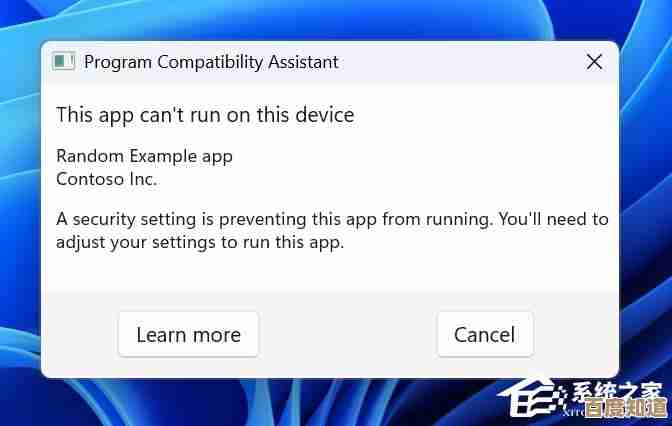
本文由芮以莲于2025-11-07发表在笙亿网络策划,如有疑问,请联系我们。
本文链接:http://waw.haoid.cn/wenda/60351.html